Многие пользователи по незнанию, и чтобы освободить место на жестком диске удаляют данный раздел на диске, а потом ищут способы восстановления раздела recovery. Некоторые делают это осмысленно, но в перспективе, бывает, все равно жалеют об отсутствии данного быстрого способа восстановления системы. Создать заново раздел recovery можно с помощью бесплатной программы Aomei OneKey Recovery, о чем и пойдет речь далее.
В Windows 7, 8 и 8.1 есть встроенная возможность создания полного образа восстановления, но у функции есть один недостаток: для последующего использования образа требуется иметь либо дистрибутив той же версии Windows, либо рабочую систему (ну или отдельно создаваемый в ней отдельный диск восстановления). Это не всегда удобно. Aomei OneKey Recovery значительно упрощает создание образа системы на скрытом разделе (и не только) и последующее восстановление из него. Также может быть полезна инструкция: Как сделать образ восстановления (резервную копию) Windows 10, в которой изложены 4 способа, подходящих и для предыдущих версий ОС (кроме XP).
One Key Recovery
Использование программы OneKey Recovery
Прежде всего, предупрежу, что создавать раздел восстановления лучше сразу после чистой установки системы, драйверов, самых необходимых программ и настройки ОС (чтобы в случае непредвиденных ситуаций быстро вернуть компьютер в это же состояние). Если это сделать на компьютере, заполненном 30 гигабайтными играми, фильмами в папке Загрузки и прочими, не особо нужными, данными, то все это тоже попадет в recovery раздел, а оно там не нужно.
Примечание: нижеследующие шаги, касающиеся разметки диска требуется лишь в том случае, если вы создаете скрытый раздел восстановления на жестком диске компьютера. При необходимости, в OneKey Recovery можно создать образ системы на внешнем накопителе, тогда указанные этапы можно пропустить.
А теперь приступаем. Прежде чем запускать Aomei OneKey Recovery, вам потребуется выделить ему неразмеченное пространство на жестком диске (если вы знаете, как это делать, то не обращайте внимания на следующие инструкции, они предназначены для начинающих, чтобы все получилось с первого раза и без вопросов). Для этих целей:

- Запустите утилиту управления жесткими дисками Windows, нажав клавиши Win+R и введя diskmgmt.msc
- Кликните правой кнопкой мыши по последнему из томов на Диске 0 и выберите пункт «Сжать том».
- Укажите, на сколько следует его сжать. Не используйте то значение, которое будет установлено по умолчанию! (это важно). Выделите столько места, сколько составляет занятое пространство на диске C (по факту, раздел восстановления займет немного меньше).
Примечание: действия для этой инструкции я выполнял в Windows 10, но программа совместима с Windows 7, 8 и 8.1.

OneKey Recovery создание образа и восстановление системы
В главном окне программы вы увидите два пункта:

- OneKey System Backup — создание раздела восстановления или образа системы на накопителе (в том числе внешнем).
- OneKey System Recovery — восстановление системы с ранее созданного раздела или образа (можно запускать не только из программы, а и при загрузке системы)
Применительно к этому руководству, нас интересует первый пункт. В следующем окне будет предложено выбрать, следует ли создать скрытый раздел recovery на жестком диске (первый пункт) или сохранить образ системы в другое расположение (например, на флешку или внешний жесткий диск).

При выборе первого варианта вы увидите структуру жесткого диска (вверху) и каким образом AOMEI OneKey Recovery разместит раздел восстановления на нем (ниже). Остается лишь согласиться (настроить что-либо здесь нельзя, к сожалению) и нажать кнопку «Start Backup».
Процедура занимает различное время, в зависимости от быстродействия компьютера, дисков и объема информации на системном HDD. У меня в виртуальной машине на почти чистой ОС, SSD и кучей ресурсов все это заняло около 5 минут. В реальных условиях, я думаю, должно быть в 30-60 минут и более.

После того, как раздел восстановления системы готов, при перезагрузке или включении компьютера вы увидите дополнительный вариант — OneKey Recovery, при выборе которого можно запустить восстановление системы и вернуть ее в сохраненное состояние за считанные минуты. Данный пункт меню можно убрать из загрузки с помощью настроек самой программы или с помощью нажатия Win+R, ввода msconfig на клавиатуре и отключения этого пункта на вкладке «Загрузка».
Что могу сказать? Отличная и простая бесплатная программа, которая при использовании может сильно упростить жизнь обычному пользователю. Разве что необходимость совершать действия над разделами жесткого диска самостоятельно может кого-то отпугнуть.
Источник: remontka.pro
AOMEI OneKey Recovery Pro — бесплатная лицензия

Используйте программу AOMEI OneKey Recovery Pro для резервного копирования и восстановления заводских настроек системы Windows на компьютерах известных производителей или просто собранных вручную.

AOMEI OneKey Recovery поможет вернуть ваш компьютер к заранее сохраненному состоянию при возникновении ошибок или невозможности загрузки операционной системы Windows.

AOMEI OneKey Recovery довольно простой инструмент резервного копирования и восстановления, который можно с легкостью использовать на всех компьютерах. Создайте резервную копию операционной системы на заводской раздел восстановления или задайте определенное расположение резервной копии. Если компьютер перестанет загружаться, вы легко восстановите его до рабочего состояния, используя клавишу «F11» (назначена изначально) или «A» при запуске компьютера.
Дополнительные параметры утилиты позволяют сжимать резервируемую информацию несколькими уровнями компрессии и устанавливать пароль для надежного шифрования данных.

Бесплатная лицензия AOMEI OneKey Recovery Pro
Акция завершена!
1. Скачайте AOMEI OneKey Recovery Pro версии 1.6.2 (на английском языке) и произведите установку на компьютер:

Поддержка операционных систем: Windows 10 / 8.1 / 8 / 7 (32 или 64-бит)
2. Выполните активацию в окне «Register» представленным ниже лицензионным ключом:
AKPR-HEJ4A-DJWZ0-EPN6B

Особенности бесплатной лицензии AOMEI OneKey Recovery Pro
- Пожизненная лицензия для домашнего компьютера или организации.
- Обновление до новейших версий не предусмотрено.
- Бесплатная техподдержка отсутствует.
Рекомендуемый контент


Наше руководство, поможет создать резервную копию Windows используя программу AOMEI Backupper Professional и обезопасить свои данные от потери, в случае поломки диска или падения операционной системы.
Программы / Резервное копирование
Читать подробнее

Бесплатная лицензия для программы AOMEI Backupper Pro версии 7.2.2 предназначенной выполнять резервное копирование и восстановление дисков компьютера, отдельных разделов и определенных файлов операционной системы Windows.
Бесплатные лицензии
Читать подробнее

Используя Acronis True Image 2020 можно создать резервную копию уже настроенной под себя операционной системой для последующего восстановления при возникновении различных проблем.
Программы / Резервное копирование
Читать подробнее

Бесплатная лицензия Apeaksoft iPhone Data Recovery на 1 год. Компания Apeaksoft предоставляет гибкое решение для восстановления потерянных данных через компьютер на Windows с любого устройства iPhone, iPad или iPod базирующихся
Бесплатные лицензии
Читать подробнее

Бесплатная лицензия AOMEI Partition Assistant Pro. Программа предназначена для эффективного управления разделами твердотельных SSD накопителей и жестких дисков персонального компьютера на базе операционной системы Windows без
Источник: tunecom.ru
AOMEI OneKey Recovery для Windows 10

AOMEI OneKey Recovery — программа для создания резервной копии Windows в скрытом разделе системного диска. С возможностью последующего восстановления ОС из созданного бэкапа по причине различных аварийных ситуаций (программный сбой, вирусная атака, некорректные настройки, конфликты ПО, аппаратные поломки, неумелые действия пользователя). Является аналогом топового продукта Acronis True Image. Незаменима, когда нельзя выполнить откат системы, загрузить её в безопасном режиме.
AOMEI OneKey Recovery — профессиональная «реанимация» Windows
При помощи данной утилиты можно:
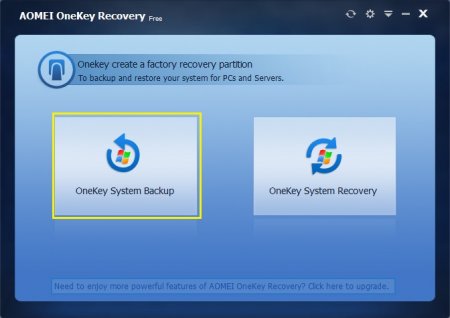
- создавать резервные копии ОС в автоматическом режиме;
- настраивать степень сжатия копии (регулировать её объём при необходимости);
- восстанавливать работоспособность Windows без загрузочного диска;
- выполнять обмен данными с другими ПК и ноутбуками.
OneKey Recovery умеет возвращать систему как в прежнее место (куда она была установлена ранее), так и на другой раздел или диск (винчестер). Легко приводится в действие несколькими кликами мышкой. Не содержит сложных предустановок и опций. Стабильно работает на любых аппаратных конфигурациях (настольных и переносных компьютерах).
Источник: windows-ten.info